macOS a une petite fonctionnalité intéressante appelée ‘EnergyÉpargnant'. Energy Saver peut mettre votre ordinateur et votre écran en veille après une période d'inactivité. Vous pouvez choisir la durée de cette période d'inactivité. quelques minutes ou quelques heures. Il est également possible de mettre votre disque dur en veille si vous activez cette option. En dehors de cela, Energy Saver a une autre fonction intéressante; il peut planifier la fermeture ou la mise en veille de votre Mac. Vous pouvez configurer votre Mac pour qu'il se mette en veille, se ferme ou se redémarre automatiquement à tout moment de la journée ou de la semaine. Vous pouvez le configurer pour qu'il s'éteigne ou dorme tous les jours ou périodiquement. C’est simple à installer mais légèrement obscur à localiser. Voici comment vous pouvez planifier la fermeture, la mise en veille ou le redémarrage de votre Mac.
Ouvrez l'application Préférences Système. Dans le volet des préférences principales, sélectionnez ‘Économiseur d’énergie '. C’est l’icône de l’ampoule dans la deuxième rangée de préférences.

Dans le volet des préférences de l’économiseur d’énergie, cliquez sur le bouton "Planifier" en bas à droite.
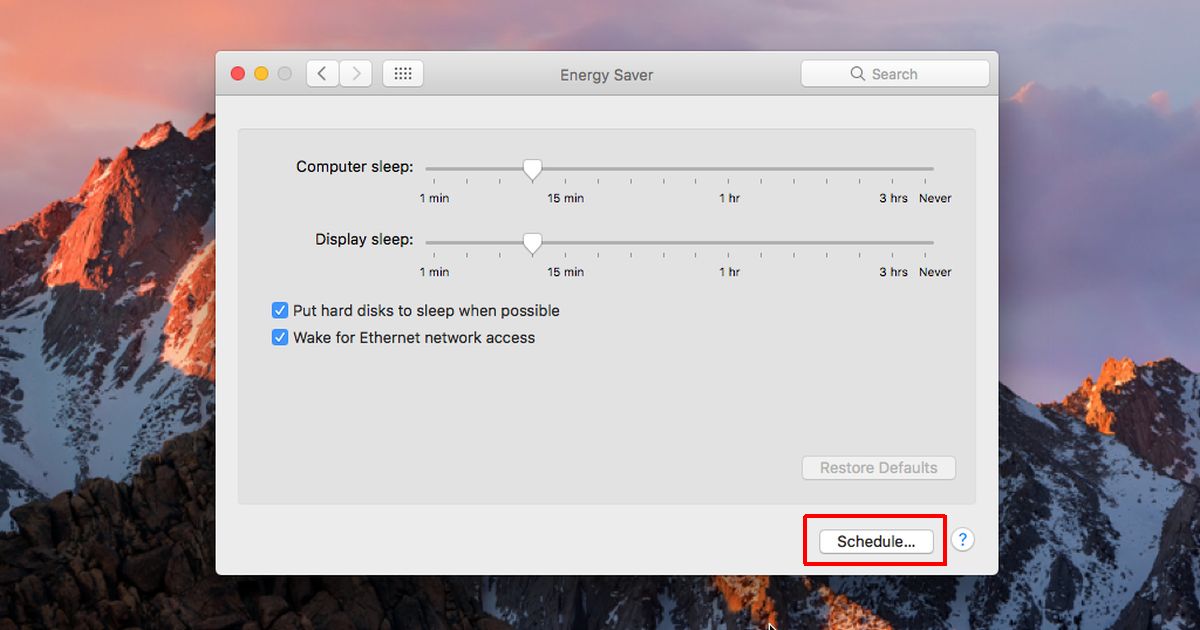
Un panneau va glisser. C’est ici que vous pouvez programmer la fermeture de votre Mac, sa mise en veille ou son redémarrage. Vous pouvez activer deux options sur cet écran. Démarrez ou réveillez-vous et dormez. Activer l'option Veille. Ouvrez le menu et sélectionnez Mettre en veille ou arrêter ou redémarrer à partir des options répertoriées. Sélectionnez le moment où vous souhaitez éteindre ou mettre en veille votre Mac, par exemple. tous les jours à une heure précise, puis sélectionnez l'heure. Cliquez sur "Ok" et vous avez terminé.
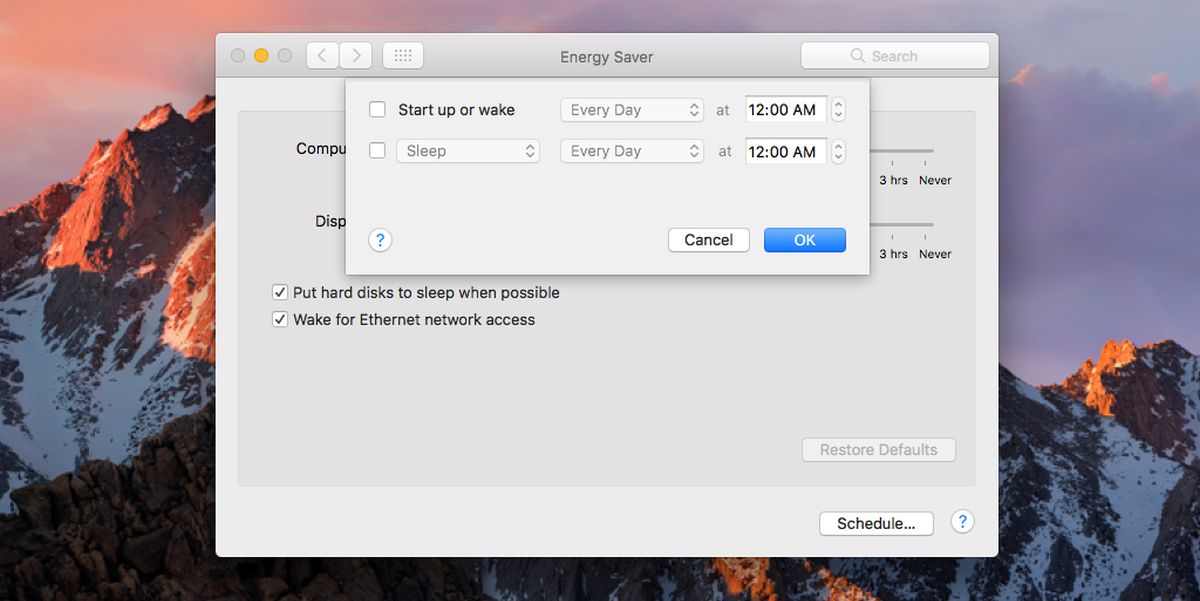
Vous pouvez également planifier le démarrage de votre Mac.ou se réveiller. Cette fonctionnalité ne peut être utilisée que si votre Mac est connecté à une source d’alimentation, c’est-à-dire qu’il doit être branché. Cela a du sens, car si votre Mac n’est pas sous tension, il ne peut pas démarrer. Il ne vous permet pas de planifier le démarrage ou la réactivation si la batterie de votre MacBook est chargée.
Nous devrions souligner que votre économie d'énergieLes préférences peuvent être légèrement différentes de celles des captures d'écran ci-dessus. Si votre Mac est un MacBook, un onglet Batterie apparaît dans les préférences de l’économiseur d’énergie. Quelles que soient les options que vous voyez (ou ne voyez pas), vous aurez toujours le bouton ‘Schedule’.
Un petit bémol avec cette fonctionnalité est que si votreMac est déjà endormi, il ne pourra pas être fermé comme prévu. Si vous mettez votre Mac en veille avant de vous lever de votre bureau, ne vous attendez pas à ce que la fonction de planification l’éteigne à l’heure définie.













commentaires